Содержание
- 1 Дрон DJI Mavic 2 Pro.
- 2 Пульт дистанционного управления квадрокоптером DJI Mavic 2 Pro.
- 3 1. Загрузите приложение DJI GO 4 для квадрокоптера DJI Mavic 2 Pro и посмотрите обучающие видеоролики
- 4 2. Подготовка дрона DJI Mavic 2 Pro.
- 5 3. Зарядка аккумуляторов квадрокоптера DJI Mavic 2 Pro.
- 6 4. Подготовка пульта дистанционного управления квадрокоптером DJI Mavic 2 Pro к работе.
- 7 5. Подготовка к взлету квадрокоптера DJI Mavic 2 Pro.
- 8 6. Полет квадрокоптера DJI Mavic 2 Pro.
- 9 7. Соблюдайте правила безопасности полетов с квадрокоптером DJI Mavic 2 Pro.
- 10 Технические характеристики квадрокоптера DJI Mavic 2 Pro.
- 11 Устройство квадрокоптера
- 12 Сборка дрона
- 13 Как заряжать пульт и батарею DJI MavicPro и Pro 2
- 14 Подготовка пульта и телефона
- 15 Управление дрономDJI Mavic
- 16 НастройкиDJI Mavic Pro и Pro 2
Дрон DJI Mavic 2 Pro.
DJI MAVIC 2 Pro оснащен системами обзора во всех направлениях и системами инфракрасных датчиков* и камерой на 3-осевом стабилизаторе с матрицей CMOS 1” (совместная разработка DJI и Hasselblad), позволяющей снимать видео в формате 4K и фото с разрешением 20 Мп. Такие фирменные технологии DJI, как система обнаружения препятствий, и интеллектуальные режимы полета — гиперлапс (Hyperlapse), ActiveTrackTM 2.0, быстрая съемка (QuickShot), панорама — а также расширенный автопилот (APAS) позволяют без проблем выполнять сложную съемку. Максимальная скорость полета Mavic 2 Pro составляет 72 км/ч (44,7 мили/ч), а максимальное время полета** — 31 минута.
* Работа систем обзора и систем инфракрасных датчиков зависит от условий окружающей среды. Для получения дополнительной информации ознакомьтесь с отказом от ответственности и руководством по технике безопасности, руководством пользователя и посмотрите видеоролики в приложении DJI GO 4 или на официальном веб-сайте DJI. www.dji.com/mavic-2
** Результат, полученный во время испытаний при полете в безветренных условиях с постоянной скоростью 25 км/ч (15,5 мили/ч). Данное значение приведено исключительно в справочных целях.
1. Стабилизатор и камера
2. Система переднего обзора
3. Система нижнего обзора
4. Система бокового обзора
5. Система нижних инфракрасных датчиков
6. Вспомогательный нижний фонарь
7. Слот для карты памяти microSD
8. Передние огни
9. Электродвигатели
10. Пропеллеры
11. Антенны
12. Индикатор состояния дрона
13. Система верхних инфракрасных датчиков
14. Система заднего обзора
15. Аккумулятор Intelligent Flight Battery
16. Светодиодные индикаторы уровня заряда аккумулятора
17. Кнопка питания
18. Зажимы крепления аккумулятора
19. Порт USB-C
20. Кнопка подключения/ индикатор состояния подключения
Пульт дистанционного управления квадрокоптером DJI Mavic 2 Pro.
В пульт дистанционного управления квадрокоптера DJI Mavic 2 Pro встроена технология DJI OCUSYNC 2.0 для передачи данных на большие расстояния, обеспечивающая максимальное расстояние передачи сигнала
8 км (5 миль), а также передачу видео с дрона в приложение DJI GO 4 на мобильном устройстве с разрешением до 1080p. Встроенный ЖК-экран передает данные дрона в режиме реального времени, а съемные джойстики упрощают хранение пульта дистанционного управления. Максимальное время работы: 2 часа и 15 минут*
* Пульт дистанционного управления может работать на максимальном расстоянии передачи сигнала (FCC) на открытом пространстве без электромагнитных помех при высоте полета около 120 м (400 футов). Максимальное время работы измерено в лабораторных условиях. Данное значение приведено исключительно в справочных целях.
В сложенном состоянии
1. ЖК-экран
2. Кнопка остановки режима полета
3. Кнопка 5D
4. Съемные джойстики
5. Кнопка питания
6. Антенны
7. Кнопка «возврата домой»
8. Слот для хранения джойстиков
9. Резервный порт для передачи видеоданных (USB)
10. Зажим мобильного устройства
11. Переключатель режимов полета
12. Колесико наклона камеры
13. Колесико настройки диафрагмы/ скорости затвора
14. Кнопка записи
15. Кнопка экспозамера/спуска затвора
16. Порт передачи видеоданных/разъем питания (micro USB)
17. Кнопка C1 (настраиваемая)
18. Кнопка C2 (настраиваемая)
1. Загрузите приложение DJI GO 4 для квадрокоптера DJI Mavic 2 Pro и посмотрите обучающие видеоролики
Найдите приложение «DJI GO 4» в App Store или Google Play либо отсканируйте QR-код, расположенный ниже, чтобы загрузить приложение на свое мобильное устройство.
Посмотрите обучающие видеоролики на странице www.dji.com/mavic-2 или в приложении DJI GO 4, нажав на значок в правом верхнем углу экрана.
Внимание: DJI GO 4 поддерживает iOS 9.0 (или более позднюю версию) и Android 4.4 (или более позднюю версию).
2. Подготовка дрона DJI Mavic 2 Pro.
Снимите чехол стабилизатора с камеры.
Разложите передние лучи.
Разложите задние лучи.
Соблюдайте цветовую кодировку пропеллеров и электродвигателей.
Надавите на пропеллер и поворачивайте в направлении блокировки.
Разложенное состояние
Внимание: Всегда раскладывайте сначала передние лучи, затем — задние. Все лучи и пропеллеры должны находиться в разложенном состоянии перед взлетом.
3. Зарядка аккумуляторов квадрокоптера DJI Mavic 2 Pro.
Используйте предоставленное в комплекте зарядное устройство, чтобы полностью зарядить аккумулятор Intelligent Flight Battery перед первым использованием.
Снимите аккумулятор Intelligent Flight Battery
Время зарядки: ~1 час 30 минут
Время зарядки: ~2 часа 15 минут
Внимание: Снимите кабель пульта дистанционного управления перед зарядкой.
* Проверьте уровень заряда аккумуляторов и включите/выключите питание
Нажмите один раз для проверки уровня заряда аккумулятора.
Нажмите один раз, затем нажмите и удерживайте для включения/выключения
Нажмите один раз для проверки уровня заряда аккумулятора на ЖК-экране.
Нажмите один раз, затем нажмите и удерживайте для включения/выключения пульта дистанционного управления.
4. Подготовка пульта дистанционного управления квадрокоптером DJI Mavic 2 Pro к работе.
Разверните антенны, зажимы мобильного устройства и установите джойстики.
Подсоедините один конец кабеля пульта дистанционного управления к разъему.
Закрепите ваше мобильное устройство с помощью зажимов
Установите антенны параллельно друг другу
Сильный сигнал
Слабый сигнал
Оптимальный диапазон передачи сигнала
Внимание:
— Убедитесь, что джойстики надежно закреплены.
— Кабель пульта дистанционного управления с разъемом Lightning установлен по умолчанию. Используйте подходящий для вашего мобильного устройства кабель для подключения к пульту дистанционного управления. При работе с iPad или планшетом используйте порт USB на пульте дистанционного управления.
— Не используйте порты Micro USB и USB одновременно для подключения видео.
5. Подготовка к взлету квадрокоптера DJI Mavic 2 Pro.
Включите пульт дистанционного управления квадрокоптера DJI Mavic 2 Pro
Включите дрон
Запустите DJI GO 4
6. Полет квадрокоптера DJI Mavic 2 Pro.
Перед взлетом убедитесь, что в строке состояния дрона в приложении DJI GO 4 показано Ready to Go (Полет разрешен).
— Автоматический взлет / посадка
Автоматический взлет / Автоматическая посадка
— Ручной взлет / посадка
Положение джойстиков для включения / выключения электродвигателей
Плавно сдвиньте левый джойстик вверх для взлетаСмещайте левый джойстик вниз (плавно), пока дрон не коснется поверхности. Для выключения двигателей удерживайте джойстик в нижнем положении в течение нескольких секунд.
Внимание: Двигатели можно останавливать во время полета, только если полетный контроллер обнаруживает критическую ошибку.
— Эксплуатация пульта дистанционного управления
Режим 2 является режимом управления по умолчанию. Левый джойстик используется для управления высотой и поворотом дрона, правый — для управления движением вперед, назад, влево и вправо. Колесико стабилизатора управляет наклоном камеры.
Левый джойстик
Правый джойстик
Внимание: Нажмите на кнопку остановки режима полета для аварийного торможения во время полета.
Нормальное состояние
HyperLapse
QuickShot
ActiveTrack
«Точка интереса» (Point of Interest)
«Полет по точкам» (Waypoints)
TapFly
«Кинематографический режим» (Cinematic mode)
Внимание:
— Для получения дополнительной информации посмотрите обучающие видеоролики в приложении DJI GO 4 или на официальном веб-сайте DJI.
— Перед взлетом всегда устанавливайте подходящую высоту для возврата домой. При возврате в исходную точку дрон необходимо направлять с помощью джойстиков.
7. Соблюдайте правила безопасности полетов с квадрокоптером DJI Mavic 2 Pro.
— Выполняйте полеты на открытых участках
— При сильном сигнале спутников
— Выполняйте полет только в пределах прямой видимости
— Выполняйте полет на высоте ниже 120 м (400 футов)
Следует избегать полетов над или в непосредственной близости от препятствий, скоплений людей, высоковольтных линий электропередачи, деревьев и водоемов. ЗАПРЕЩАЕТСЯ выполнять полеты близко от таких источников сильного электромагнитного поля, как линии электропередачи и базовые станции, т. к. они могут влиять на работу встроенного компаса.
Запрещается использовать дрон в неблагоприятных погодных условиях, таких как дождь, снег, туман и при скорости ветра более 10 м/с или 22 миль/ч.
Не приближайтесь к вращающимся пропеллерам и электродвигателям.
Зоны, запрещенные для полетов
Более подробная информация приведена на веб-сайте: flysafe.dji.com/no-fly
Технические характеристики квадрокоптера DJI Mavic 2 Pro.
Дрон
Масса: 907 г
Максимальная скорость: 72 км/ч (44,7 мили/ч) в спортивном режиме в безветренную погоду
Максимальная высота полета квадрокоптера DJI Mavic 2 Pro над уровнем моря: 6000 м (19 685 футов)
Диапазон рабочих температур: от -10 до 40 °C (от 14 до 104 °F)
GNSS: GPS + ГЛОНАСС
Рабочая частота: 2,4-2,4835 ГГц
Мощность передатчика (ЭИИМ): — 2,4 ГГц
FCC: ≤26 дБм;
CE/MIC: ≤20 дБм;
SRRC: ≤20 дБм
Стабилизатор
Рабочий диапазон углов вращения
Наклон: от -90° до +30°
Камера
Матрица: CMOS размером 1 дюйм; количество эффективных пикселей: 20 Mп
Объектив
Угол обзора: приблиз. 77° эквивалент формата 35 мм: 28 мм
Диафрагма: f/2,8-f/11
Фокус: от 1 м до ∞
Диапазон ISO
Видео: 100-6400
Фото: 100-3200 (режим авто); 100-12 800 (ручной режим)
Диапазон выдержки: 8-1/8000 с
Максимальный размер изображения: 5472×3648
Режимы фотосъемки
Единичный снимок
Серийная съемка: 3/5 кадров
Автоматический брекетинг экспозиции (AEB): брекетинг кадра 3/5 с шагом 0,7 EV
Автоспуск
Разрешение видео
4K Ultra HD: 3840×2160, 24/25/30 кадров/с
2.7K: 2688×1512, 24/25/30/48/50/60 кадров/с
FHD: 1920х1080 24/25/30/48/50/60/120 кадров/с
Битрейт видео: 100 Мбит/с
Фото: JPEG, DNG (RAW)
Видео: MP4, MOV (MPEG-4 AVC/H.264, HEVC)
Совместимые карты памяти: microSD
Максимальный объем: 128 Гбайт (требуется UHS-1, класс скорости 3)
Пульт дистанционного управления
Рабочая частота: 2,4-2,4835 ГГц
Макс. расстояние передачи сигнала (При отсутствии препятствий и помех)
FCC: 8 км (5 миль);
CE/MIC: 5 км (3,1 мили);
SRCC: 5 км (3,1 мили)
Диапазон рабочих температур: от 0 до 40 °C (от 32 до 104 °F)
Аккумулятор: 3950 мАч при 3,83 В
Мощность передатчика (ЭИИМ): 2,4 ГГц
FCC: ≤26 дБм;
CE/MIC: ≤20 дБм;
SRRC: ≤20 дБм
Рабочее напряжение: 1800 мА при 3,83 В (при зарядке мобильного устройства)
Размер совместимого мобильного устройства
Толщина: 6,5–8,5 мм, макс. длина: 160 мм
Поддерживаемые типы портов USB Lightning, Micro USB (Type-B) USB-C
Зарядное устройство
Напряжение: 17,6±0,1 В
Номинальная мощность: 60 Вт
Аккумулятор Intelligent Flight Battery
Емкость: 3850 мАч
Напряжение: 17,6 В (макс.) 15,4 В (стандартн.)
Тип аккумулятора: Литий-полимерный 4S
Емкость: 59,29 Вт·ч
Масса: Около 297 г
Диапазон температуры зарядки: от +5 до +40 °C (от 41 до 104 °F)
Максимальная мощность зарядки: 80 Вт
Дополнительную информацию можно найти в руководстве пользователя: www.dji.com/mavic-2
Читайте также
Экшн-камера SJCAM SJ8 Pro. Обзор, инструкция
Стабилизатор смартфона DJI Osmo Mobile 2. Обзор, инструкция
</span> Дата публикации: 27.09.2019 Дата обновления: 28.09.2019 Автор: Дримерс Квадрокоптеры DJI Mavic Pro или DJI Mavic Pro 2 относится к числу сложных устройств, освоение которого потребует от вас времени и терпения. Эта инструкция поможет вам разобраться лишь с базовыми настройками и получить первый опыт полета дрона. Мы рассмотрим, как устроен квадрокоптер, как его собрать, зарядить, подключить и управлять им. В дальнейшем вам придется разобраться со всем обширным функционалом дрона и учиться использовать его в разных условиях полета.
Устройство квадрокоптера
Строение квадрокоптера мы рассмотрим на примере модели DJI Mavic Pro 2 (у модели DJI Mavic Pro строение то же, за исключением некоторых элементов). Квадрокоптер имеет четыре складных луча с моторами и с раскладывающимися пропеллерами. Ориентироваться в пространстве дрону помогают датчики, расположенные с разных сторон корпуса. Вместе они объединяются в системы переднего, заднего и других обзоров и позволяют дрону точно взаимодействовать с окружающим пространством.Оборудование для съемки представлено видеокамерой и стабилизатором. За прием сигнала отвечают передающие антенны, которые параллельно с этим помогают агрегату при посадке. Питание дрон получает от аккумулятора, расположенного в специальном отсеке. Коптер имеет подсветку, индикаторы уровня заряда и состояния устройства, слот для карты памяти, порты и кнопки.
Сборка дрона
Перед первым полетом квадрокоптер нужно правильно подготовить, чтобы он не упал в первую минуту полета. После освобождения его от упаковки снимите с камеры чехол и фиксатор со стабилизатора. Но не убирайте их далеко, так как хранить и транспортировать устройства рекомендуется в них. Также не торопитесь снимать защитные пленки с подсказками нужных действий.Распакуйте пропеллеры и найдите на двух из них белые колечки. Найдите на соответствующих основаниях квадрокоптера белые кольцеобразные метки и наденьте на них пропеллеры с белыми колечками. При установке пропеллера прижмите его к основанию и поверните в сторону блокировки до фиксации. После этого установите два других пропеллера на основания без меток. Теперь рассмотрите защитные пленки на лучах коптера. На них написан рекомендуемый порядок раскладывания лучей. Когда будете складывать дрон, делайте это в обратном порядке. Разложите лучи и расправьте лопасти пропеллеров. Включайте квадрокоптер только тогда, когда разложили все его лучи, иначе у него могут возникнуть проблемы с самодиагностикой.
Как заряжать пульт и батарею DJI MavicPro и Pro 2
После сборки дрон еще не готов к запуску, так как нужно полностью зарядить аккумуляторы пульта и его собственную батарею.
Зарядка батареи DJI Mavic Pro
Для зарядки батареи дрона выньте ее из батарейного отсека, зажав боковую кнопку на корпусе батареи и потянув ее вверх. Подсоедините к ее зарядным контактам разъем адаптера питания из комплекта и включите устройство в сеть. На верхней стороне аккумулятора замигают индикаторы, которые указывают на уровень его заряда. Когда батарея полностью зарядится, индикаторы погаснут. После этого отсоедините адаптер и выключите его из сети.На батарее квадрокоптера есть кнопка питания, позволяющая включить аккумулятор и вместе с ним дрон. Если вы коротко нажмете на кнопку, увидите уровень оставшегося заряда (чем больше индикаторов горит, тем выше уровень заряда). Более точное значение смотрите на пульте управления (вверху заряд дрона, внизу — пульта) или в мобильном приложении смартфона. Повторное длительное нажатие кнопки питания включит аккумулятор, но обратите внимание, что заряжать его нужно при выключенном питании.На квадрокоптере также есть огни уровня заряда. Если они медленно замигают красным, это предупредит вас о низком заряде батареи. Но если мигание станет быстрым, значит, заряд стал критически низким. В этом случае немедленно посадите дрон и поставьте его на зарядку.
Зарядка пульта DJI Mavic
Пульт вы также можете заряжать от адаптера питания. Для этого на пульте отсоедините штекер и вставьте в зарядный порт кабель с концом micro-USB. Второй конец кабеля подключите в подходящее гнездо адаптера питания. Во время зарядки на экране пульта появится надпись CHARGING, значок зарядки и уровень заряда в процентах. Когда зарядка завершится, отключите пульт от адаптера.
Подготовка пульта и телефона
Мобильное приложение для DJI Mavic
Вначале вам понадобится установить на ваш смартфон мобильное приложение DJI GO 4. Найдите его в магазине приложений по названию, скачайте и установите. Дайте разрешения на доступ к фото и местоположению устройства, дождитесь распаковки файлов, ознакомьтесь с правилами разработчиков и примите их, нажав кнопку «I Agree» и «Join».На следующем шаге приложение предложит вам зарегистрироваться или войти в аккаунт. Нажмите Sing Up для регистрации или Sing In для входа, если регистрировались ранее. Введите свой почтовый ящик, проверочный код и придумайте пароль к аккаунту. После регистрации войдите в аккаунт.Перед вами появится изображение квадрокоптера и сверху название его модели. Если она не совпадает с вашей, разверните вверху список моделей и выберите в ней нужную. Внизу есть надпись Disconnected, о том, что ваш дрон пока не подключен. Нажмите Enter Device и Соnnect to the aircraft и познакомьтесь с инструкцией на экране телефона о том, как подготовить пульт и дрон к подключению. Разложите лучи и пропеллеры дрона, подсоедините к нему батарею и включите его (дважды нажмите кнопку питания: первый раз коротко, второй раз с удержанием).
Подключение пульта Mavic
Подготовьте пульт управления, для чего разложите его антенны и крепления для мобильного телефона, а также прикрутите в гнезда съемные джойстики. Сбоку устройства есть кабель, при помощи которого вам нужно соединить пульт со смартфоном. Если он не подходит к вашему телефону, выберите из комплекта другой кабель, подсоедините его к пульту и уложите в пазы так же, как был уложен начальный кабель. Подсоедините кабель к телефону и закрепите телефон, надавив на боковые зажимы. Если ваш телефон не помещается в зажимы, подсоедините его к пульту при помощи USB-кабеля. Под одной из заглушек на корпусе дрона найдите переключатель с подписями Wi-Fi (работа напрямую с телефона через Wi-Fi) и RC (работа с пульта управления). Поставьте переключатель в положение RC и следуйте дальнейшим указаниям приложения DJI GO 4.
Управление дрономDJI Mavic
Для начала движения дрона нажмите и удерживайте на его корпусе кнопку питания до включения. То же самое сделайте на пульте управления. Запуск двигателей произойдет после того, как вы потяните оба рычага вниз по диагонали (оба внутрь или оба наружу) и одновременно отпустите после запуска.Левый джойстик отвечает за движения квадрокоптера по вертикали и повороты. Так, для взлета дрона вам нужно плавно потянуть левый рычаг вверх и удерживать его, пока устройство не поднимется на нужную вам высоту. Для посадки плавно потяните и удерживайте рычаг вниз, пока коптер не приземлится. Нажав левый рычаг вправо или влево вы заставите дрон поворачиваться вокруг своей оси в соответствующую сторону.Правый джойстик поможет вам двигать дрон по горизонтали. Потянув рычаг в соответствующую сторону, вы заставите коптер лететь вперед, назад, вправо или влево. Заметим, что с помощью мобильного приложения вы можете задать другие варианты работы джойстиков. Рисунок ниже поможет вам разобраться с информацией на пульте.На пульте есть еще несколько кнопок, которые помогут вам быстро выполнить то ли иное действие. Так, справа от джойстиков находится кнопка питания, а слева — кнопка возврата дрона домой (для возврата удерживайте кнопку, пока дрон не полетит домой, для отмены возврата нажмите снова). На одном из торцов пульта есть кнопка с изображением фотоаппарата для быстрого создания снимков во время полета (нажатие не до конца приведет к автофокусировке), и кнопка с красной точкой для записи видео. Рядом с этими кнопками вы увидите и два колесика. Одно отвечает за наклон камеры, а второе выполняет разные функции в разных режимах. В частности, изменяет диафрагму в ручном режиме, экспокоррекцию в режиме Р или затвор в режиме S.Также на лицевой стороне пульта снизу дисплея есть кнопка паузы, основное назначение которой заставить дрон зависнуть на месте. Но у нее есть и другие функции в разных режимах полета. В другом углу дисплея расположилась кнопка-рычажок 5D. Нажатие рычажка влево или вправо изменяет значение экспозиции (в модели Mavic Pro 2) или фокусировку (в Mavic Pro), вверх или вниз двигает стабилизатор, а если надавить саму кнопку вниз, тогда появится меню интеллектуального полета. На обратной стороне пульта расположились кнопки С1 и С2, которые вы можете настроить на желаемые функции через мобильное приложение DJI GO 4. По умолчанию на них настроены центральный фокус и воспроизведение. Сбоку есть кнопка с подписью Sport для переключения между режимами полетов.
НастройкиDJI Mavic Pro и Pro 2
Калибровка компаса
Дрон может запросить калибровку компаса, если вы не пользовались им более месяца, запускаете его на расстоянии больше 50 км от прошлого места запуска или при появлении помех для работы компаса. Перед калибровкой уберите от дрона сотовые телефоны, отойдите от больших металлических, железобетонных и иных конструкций, которые могут создать магнитные помехи компасу.Для запуска калибровки найдите в мобильном приложении соответствующий раздел (Compass / Calibrate и кнопку Ok). Держа дрон в его обычном положении, поверните устройство против часовой стрелки на 360 градусов, пока желтые индикаторы на его корпусе не сменятся зелеными. Теперь опустите коптер камерой вниз и снова поверните его на 360 градусов. При этом индикаторы быстро замерцают зеленым светом, извещая о завершении полной калибровки.
Настройки приложения
Для входа в раздел настроек в приложении DJI GO4 нажмите на три точки в верхнем углу. Далее нажимайте на значки слева, чтобы попасть в соответствующие разделы: квадрокоптер, сенсоры, пульт, передача сигнала, аккумулятор, камера и дополнительные настройки. Например, в разделе квадрокоптера вы можете задать точку возврата, настроить переключатель полетных режимов, режим новичка и другое.На этом мы завершаем базовое знакомство с квадрокоптером DJI Mavic Pro и Pro 2. Попробуйте подключить дрон к пульту и смартфону и совершить пробный полет в свободном пространстве, двигая рычаги плавно. После первых удачных экспериментов можно переходить на освоение функционала дрона.
Остались вопросы? Задавайте их в комментарии, и мы постараемся ответить на них.
<font>Мавик 2. Настройка, калибровка, предполетная подготовка. Все что нужно знатьЕсли вы купили Мавик 2 или планируете купить — эта статья будет полезна для Вас. Мы собрали все популярные настройки, калибровки и советы в этой статье.1. Как активировать Mavic 2?</font>
<font>a. Зарядите аккумулятор и пульт управления Мавик 2b. Установите приложение DJI GO4 на Ваш смартфонc. Подключите к интернету Ваш телефонd. Подсоедините Ваш телефон к пульту управления и зайдите в приложение DJI GO4e. Включите дрон и активируйте его через приложение DJI GO42. Перед первым полетом на Мавик 2, что нужно сделать?</font>
<font>a. Зарядите пульт управления и аккумулятор Вашего Мавик 2b. Выберите просторное место, без препятствий и обязательно проверьте, чтобы Ваш полет выполнялся вне запретных зон для полетов в Беларуси.c. Не забудьте зарядить Ваш телефонd. Посмотрите обучающие видео перед первым полетомe. Если у Вас есть друг, который умеет летать — попросите его полетать вместе с Вами :).</font>
<font>3. Как соединить пульт управления с Мавик 2?</font>
<font>— Это необходимо в редких случаях. При поставке, почти всегда пульт соединен с Мавик 2.</font>
<font>4. Как откалибровать IMU в Мавик 2?</font>
<font>а. Найдите идеально ровную поверхность вдали от металлических предметов или устройств, что излучают электромеханические волны.b. Калибровка IMU необходимо тогда, когда есть ошибка в приложении DJI GO4 или Вам Мавик 2 держит неровный горизонт</font>
<font>5. Как обновить прошивку на Мавик 2?</font>
<font>a. Перед обновлением прошивки на Мавик 2, необходимо, чтобы заряд аккумулятора и пульта и квадрокоптера были более 50%b. Не отключайте квадрокоптер, пульт управления, телефон во время обновления прошивки.c. Обязательно дождитесь завершения обновления до концаd. Если у Вас есть несколько аккумуляторов, вставьте каждый аккумуляторов по очереди и обновите каждый аккумулятор.6. Как обновить Мавик 2 через программу DJI Assistant 2?</font>
<font>a. Убедитесь, что вы установили DJI Asstistant 2 специально предназначенный для Мавик 27. Как выполнить Dolly Zoom?*Доступно только для квадрокоптера Мавик 2 Зум</font>
<font>8. Как сделать гиперлапс на Мавик 2?В этом видео вы узнаете о четырех способах выполнить Hyperlaps.</font>
<font>9. Мавик 2, как выполнить автоматический облет вокруг точки?</font>
<font>10. Как откалибровать датчики облета препятствий на Мавик 2?</font>
<font>Эта статья будет полезной для пользователей Мавик 2, сохраните себе эту статью в закладки!</font>
Похожие статьиИспользуемые источники:
- https://demr.ru/dji-mavic-2-pro-instrukciya-na-russkom-obzor.html
- https://gadgetpage.ru/instrukcii/6580-instrukcija-k-dji-mavic-pro-i-pro-2-na-russkom-jazyke.html
- https://coptermarket.by/mavic2-nastroika-kalibrovka


 Обзор квадрокоптера DJI Phantom 4 Pro – Инструкция пользователя и интересные особенности гаджета
Обзор квадрокоптера DJI Phantom 4 Pro – Инструкция пользователя и интересные особенности гаджета
 Приключения с DJI Mavic: снимаем как профессионалы
Приключения с DJI Mavic: снимаем как профессионалы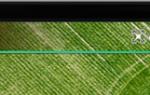 Ультимативное руководство по DJI GO 4: главный экран и настройки камеры
Ультимативное руководство по DJI GO 4: главный экран и настройки камеры


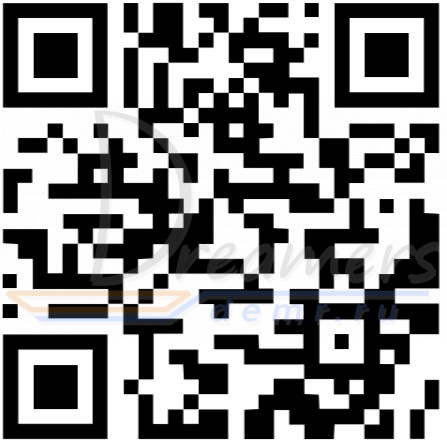
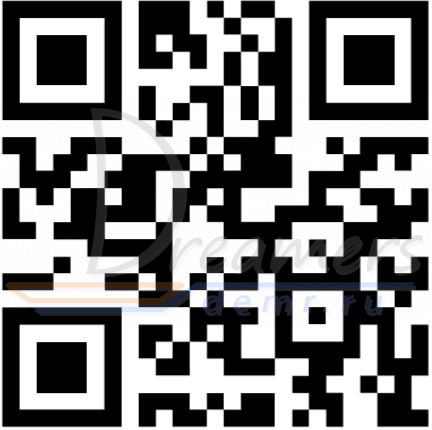
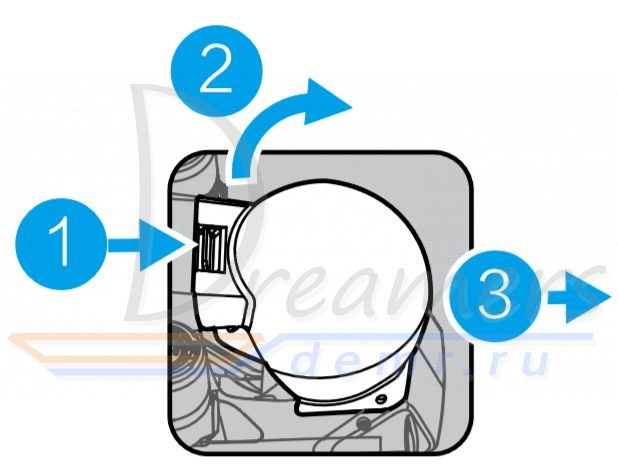



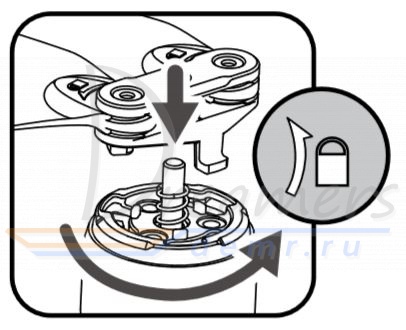

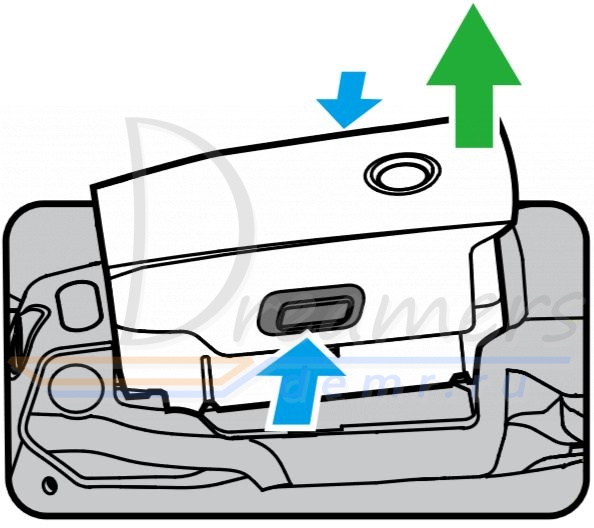

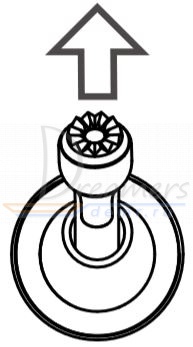



 DJI Mavic Mini руководство по подключению и активированию дрона
DJI Mavic Mini руководство по подключению и активированию дрона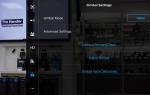 7 ошибок новичков при настройке камеры
7 ошибок новичков при настройке камеры Руководство для начинающих по Osmo Mobile 3
Руководство для начинающих по Osmo Mobile 3 Квадрокоптер DJI Mavic 2 Pro. Инструкция на русском. Обзор.
Квадрокоптер DJI Mavic 2 Pro. Инструкция на русском. Обзор.